Microsoft Office paket obiluje funkcijama koje su po defaultu aktivirane, kao što je opcija „nastavi tamo gde si stao“. Dok je nekima ova funkcija izuzetno korisna, drugi je ne smatraju toliko praktičnom. Ukoliko želite da izvršite nekoliko brzih izmena u Registru, možete trajno onemogućiti ovu opciju.
Kao što sam naziv sugeriše, „nastavi tamo gde si stao“ vas vraća na poziciju u dokumentu gde ste bili prilikom njegovog poslednjeg zatvaranja. Dakle, ako ste bili na 32. strani Word dokumenta kada ste ga napustili, pri ponovnom otvaranju dokumenta bićete vraćeni upravo na tu 32. stranicu, sa kursorom na istoj poziciji.
Međutim, Microsoft nije omogućio jednostavno rešenje za deaktivaciju ove funkcije direktno unutar Office paketa. Ukoliko želite da je onemogućite, neophodno je to učiniti putem Registra.
Standardno upozorenje: Uređivač registra je moćan alat, te nepravilna upotreba može dovesti do nestabilnosti sistema, pa čak i do njegovog nefunkcionisanja. Ovaj postupak je prilično jednostavan i, ukoliko pažljivo sledite uputstva, ne bi trebalo da imate problema. Ipak, ako se ranije niste susretali sa Registrom, preporučuje se da se informišete o njegovom korišćenju pre nego što počnete sa izmenama. Obavezno napravite rezervnu kopiju Registra (i celog računara!) pre nego što nastavite.
Najpre pritisnite taster Windows + R kako biste otvorili prozor „Pokreni“. Zatim ukucajte regedit.exe i odaberite „OK“.
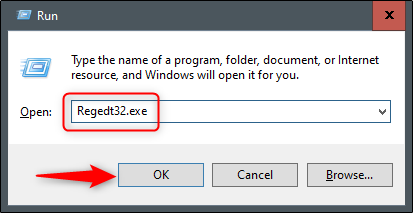
Ovim ćete otvoriti program za uređivanje registra. Sada, potrebno je da dođete do sledeće putanje:
HKEY_CURRENT_USER\Software\Microsoft\Office\16.0\Word\Reading Locations
Napominjemo da se „16.0“ u putanji može razlikovati u zavisnosti od verzije Office-a koju koristite. Ukoliko koristite Office 2013, potrebno je da potražite „15.0“.
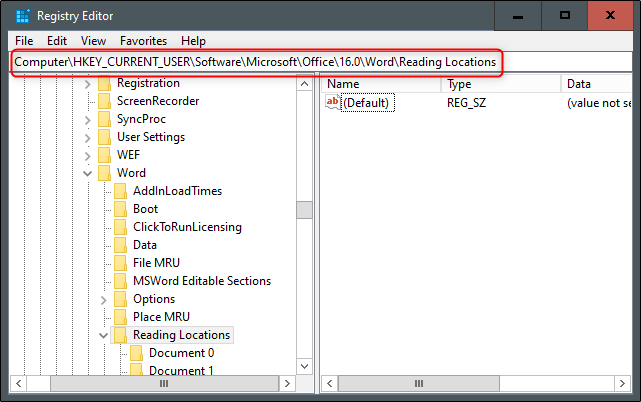
Ovde ćete naći ključ „nastavi tamo gde si stao“. Ako izbrišete ovaj ključ, to će funkcionisati samo privremeno. Ključ se generiše automatski, te će se ponovo pojaviti sledeći put kada pokrenete računar.
Kako biste trajno onemogućili ovu funkciju, desnim klikom miša kliknite na „Reading Locations“ i iz padajućeg menija odaberite „Dozvole“.
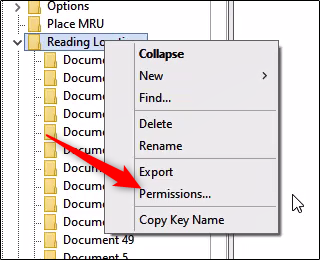
Otvoriće se meni „Dozvole za čitanje lokacija“. Ovde kliknite na dugme „Napredno“.
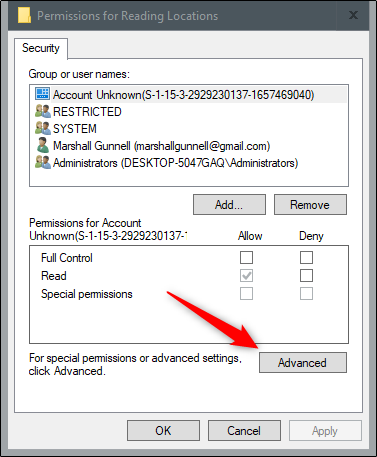
Otvoriće se dijalog „Napredne sigurnosne postavke za čitanje lokacija“. Pri dnu, označite polje za potvrdu pored opcije „Zameni sve stavke dozvola za podređene objekte sa nasleđenim stavkama dozvola iz ovog objekta“.
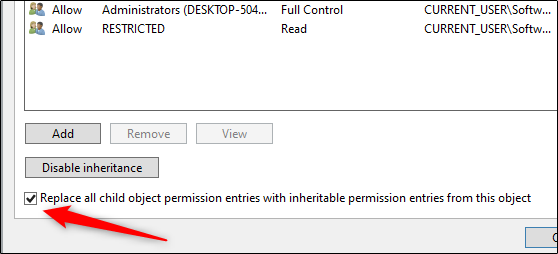
Kliknite na „Primeni“ i pojaviće se sigurnosna poruka. Pročitajte poruku, a zatim kliknite na „Da“ kako biste nastavili.
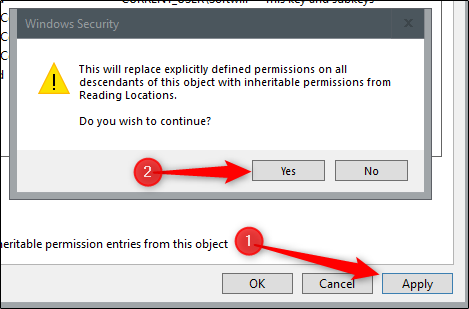
Sada možete kliknuti na „OK“ i zatvoriti program za uređivanje registra.
Da biste bili sigurni da je funkcija onemogućena, ponovo pokrenite računar i otvorite Word.